So bieten Sie WooCommerce kostenlosen Versand für bestimmte Produkte an
Veröffentlicht: 2023-11-23Möchten Sie WooCommerce kostenlosen Versand für bestimmte Produkte anbieten? Wenn Sie nach einer Schritt-für-Schritt-Anleitung suchen, lesen Sie diesen Artikel weiter.
Mit einer robusten Lösung wie WooCommerce ist das Erstellen eines Online-Shops und das Auflisten Ihrer Produkte ganz einfach. Aber wie optimieren Sie das Versanderlebnis für Ihre Kunden, wenn Sie es mit einem Geschäft mit physischen Produkten zu tun haben?
Studien zeigen, dass das Anbieten eines kostenlosen Versands für Kunden die Wahrscheinlichkeit erhöht, mehr für Ihren Online-Shop auszugeben.
Sie können jedoch nicht für jedes Produkt einen kostenlosen Versand anbieten. Wenn Sie beispielsweise ein Elektronikgeschäft betreiben und große Produkte wie einen Fernseher oder eine Waschmaschine versenden müssen, sind die Versandkosten nicht niedrig. Anstatt für jedes Produkt kostenlosen Versand anzubieten, können Sie ihn auch für bestimmte Produkte anbieten.
Wenn Sie sich fragen, wie das geht, lesen Sie diesen Artikel weiter. Hier zeigen wir Ihnen, wie Sie in Ihrem WooCommerce-Shop am besten kostenlosen Versand für bestimmte Produkte anbieten können.
Aber bevor wir weiter auf den Artikel eingehen, sehen wir uns an, warum es eine gute Idee ist, in Ihrem WooCommerce-Shop kostenlosen Versand anzubieten.
Warum es eine gute Idee ist, kostenlosen Versand anzubieten
Die meisten von uns lieben kostenlosen Versand.
Wir werden Produkte kaufen, die Hunderttausende Dollar kosten. Aber 5 $ für den Versand? … Sie kennen das Gefühl.
Als Unternehmer kann dieses Gefühl unserem Geschäft schaden. Wie bereits erwähnt, ist das Anbieten eines kostenlosen Versands nicht ideal, wenn Ihr Geschäft teure oder schwere Produkte verkauft. Das Beste, was Sie in dieser Situation tun können, ist, für bestimmte Produkte kostenlosen Versand anzubieten.
Wenn ein Benutzer ein Produkt kaufen muss, kann er die Transaktion so schnell wie möglich abschließen. Dies führt zu einer höheren Conversion-Rate, mehr Umsatz und einer geringeren Abbruchrate im Einkaufswagen .
Jetzt wissen Sie, dass es eine gute Idee ist, kostenlosen Versand anzubieten. Kommen wir als nächstes zum zentralen Kern des Artikels, wo wir erklären, wie man bei WooCommerce kostenlosen Versand für bestimmte Produkte anbietet.
So bieten Sie WooCommerce kostenlosen Versand für bestimmte Produkte an
WooCommerce verfügt standardmäßig nicht über diese Funktion. Wir werden also das YayPricing-Plugin verwenden. Das kostenlose YayPricing (YayPricing Lite) kann aus dem WordPress-Plugin-Repository heruntergeladen werden.
Für dieses Tutorial verwenden wir das Premium-Versionstool.
Als Erstes müssen Sie das YayPricing-Plugin in Ihrem WooCommerce-Shop installieren und aktivieren. Anschließend können Sie den Lizenzschlüssel verifizieren. Sie können diese Schritte überspringen, wenn Sie das Plugin bereits in Ihrem Shop verwenden.
Unter der Option „Bezahlgebühr“ sehen wir die Kampagne zur Anwendung des kostenlosen Versands.
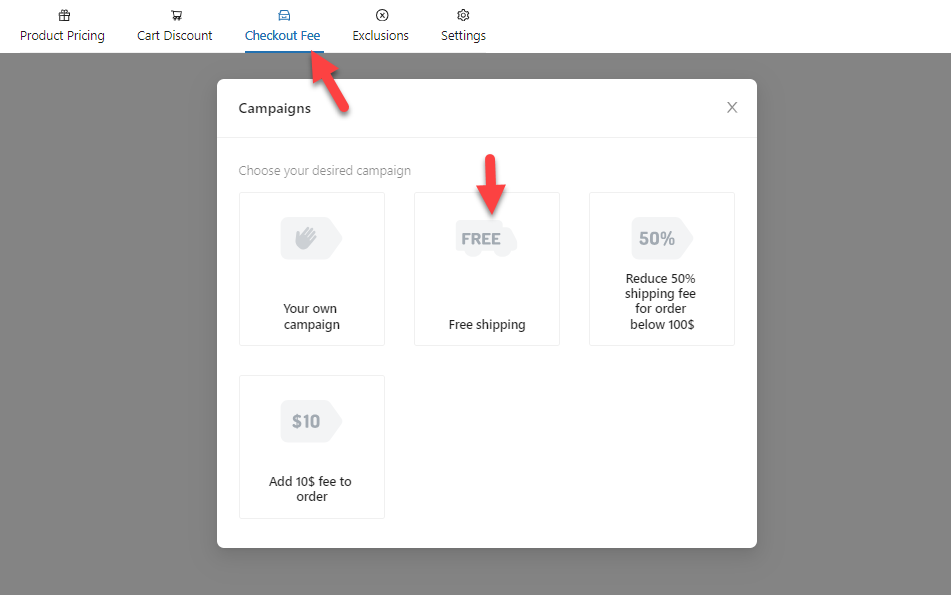
Wählen Sie es aus.
Es gibt so viele Möglichkeiten, wie wir die Strategie des kostenlosen Versands optimieren können. In diesem Artikel zeigen wir Ihnen, wie Sie kostenlosen Versand anbieten:
- Für bestimmte Produkte
- Wenn Sie einen Betrag von X im Warenkorb haben
- Für bestimmte Kategorien
Nachfolgend listen wir jede Methode auf und wie Sie sie in Ihrem WooCommerce-Shop konfigurieren können.
1. Kostenloser Versand für bestimmte Produkte
Sie können entscheiden, welche Produkte versandkostenfrei angeboten werden können. In diesem Abschnitt zeigen wir Ihnen, wie Sie es richtig konfigurieren.
Zunächst müssen Sie einen Namen und einen Regeltyp für die Kampagne festlegen.
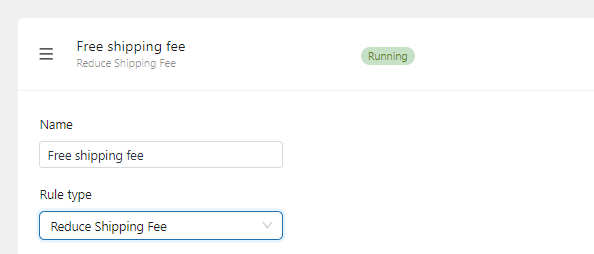
Der Name dient nur zur Identifizierung. Es wird nicht im Frontend der Website sichtbar sein. Bezüglich der Regeltypen gibt es zwei Möglichkeiten.
- Versandkosten reduzieren
- Fügen Sie eine benutzerdefinierte Gebühr hinzu
Da es sich bei uns um kostenlosen Versand handelt, ist die erste Regel die richtige. Als nächstes konfigurieren Sie den Rabatt. Da es sich um kostenlosen Versand handelt, geben Sie bitte 100 % ein.
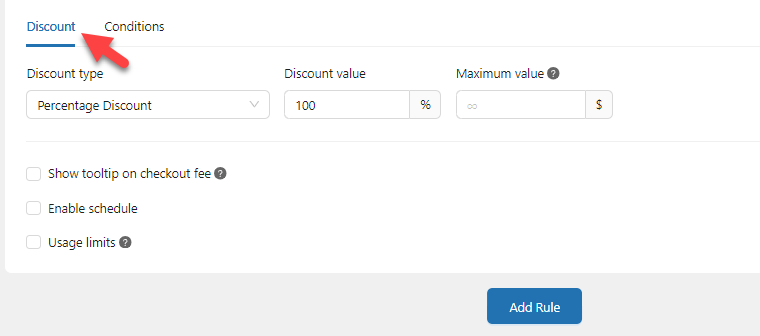
Sie können auch die Tooltip-Option aktivieren, um Kunden über das Angebot zu informieren.
Wechseln Sie nach der Konfiguration des Rabatts zur Option „Bedingungen“. Standardmäßig gibt es keine Bedingungen. Sie müssen sie manuell hinzufügen.
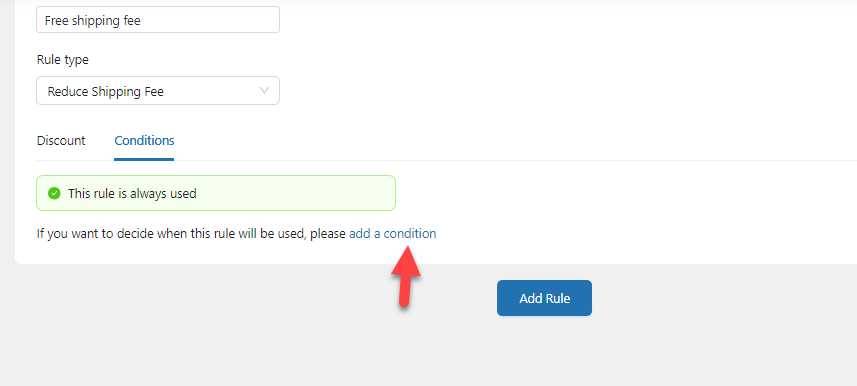
Die Bedingung, die wir verwenden werden, ist Warenkorbelement Produkt – in der Liste enthalten .
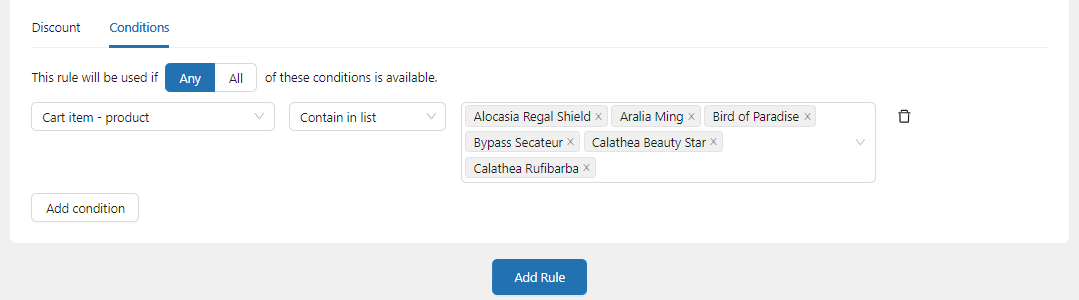
Gemäß unserer Bedingung erhält jemand, der eines der Produkte kauft, die wir der Box hinzugefügt haben, einen kostenlosen Rabatt.

Sie können der Box so viele Produkte hinzufügen, wie Sie möchten. Wenn Sie mit der Konfiguration fertig sind, speichern Sie die Kampagne.
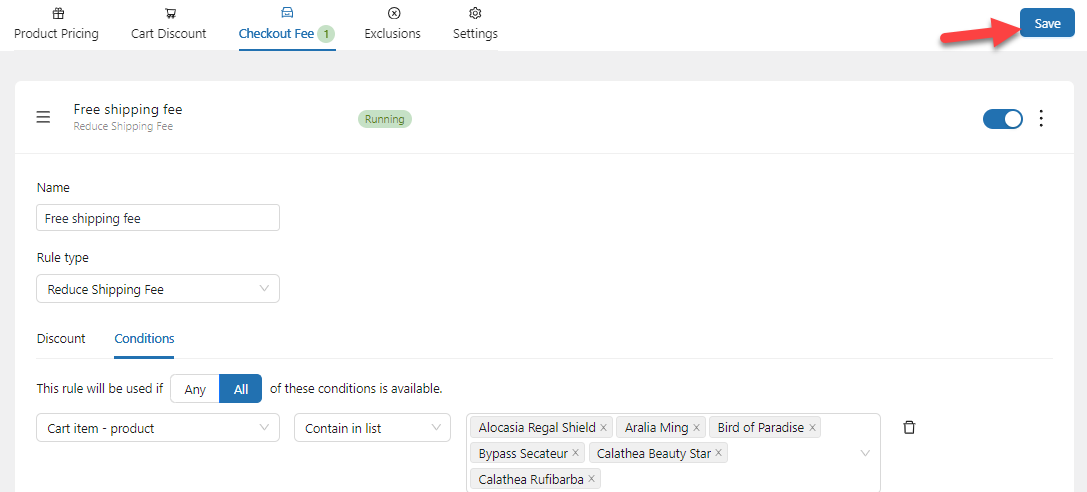
Das ist es!
Schauen wir uns das nun von vorne an. Wenn Sie ein Produkt hinzufügen, das nicht auf der Liste mit kostenlosem Versand steht, berechnet WooCommerce die Gesamtkosten, einschließlich der Versandkosten.
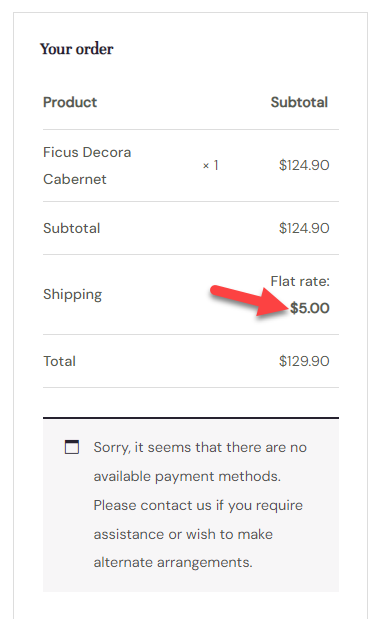
Die Gebühr entfällt jedoch, wenn Sie ein Produkt zur kostenlosen Versandliste hinzufügen.
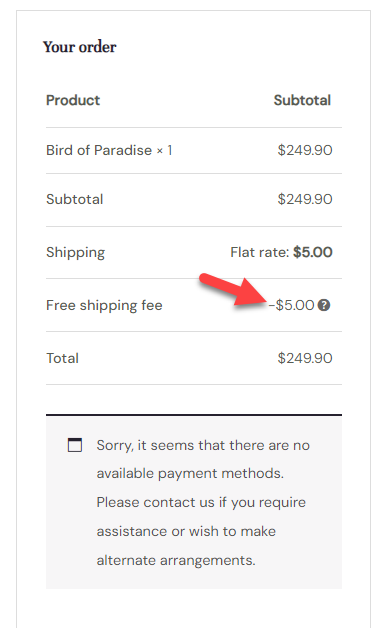
Wenn Sie die Tooltip-Option aktiviert haben, erhalten Kunden eine bessere Vorstellung davon, was passiert.
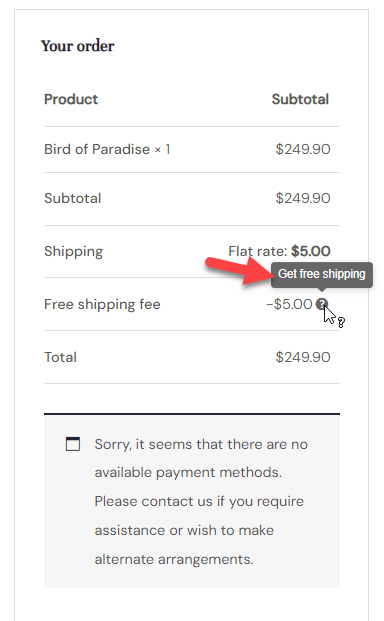
So können Sie für bestimmte Produkte kostenlosen Versand anbieten. Sehen wir uns als Nächstes an, wie Sie basierend auf dem Warenkorbwert kostenlosen Versand anbieten können.
2. Kostenloser Versand für bestimmte Produkte ab einem Mindestbetrag im Warenkorb
Sie müssen kostenlosen Versand anbieten, aber nur, wenn der Kunde einen bestimmten Betrag ausgibt. Bearbeiten Sie in diesem Fall die Bedingung ein wenig.
So ändern Sie die Bedingung.
Erwähnen Sie wie im letzten Abschnitt alle Produkte, die kostenlos versendet werden. Fügen Sie nun eine weitere Bedingung hinzu und wählen Sie den Zwischensummenpreis im Warenkorb aus. Geben Sie als Nächstes den Mindestwert für den Warenkorb in das Feld ein.
Wählen Sie außerdem oben „Alle“ aus.
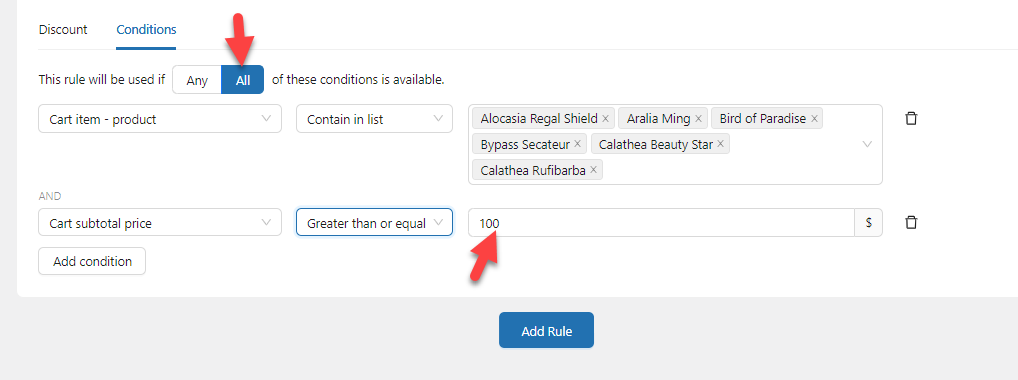
Wenn Sie diese Bedingung konfigurieren, erhält der Kunde nur dann die kostenlose Versandoption, wenn er Produkte im Wert von 100 $ oder mehr in seinem Warenkorb hat. Speichern Sie wie zuvor die Kampagne, die live sein wird.
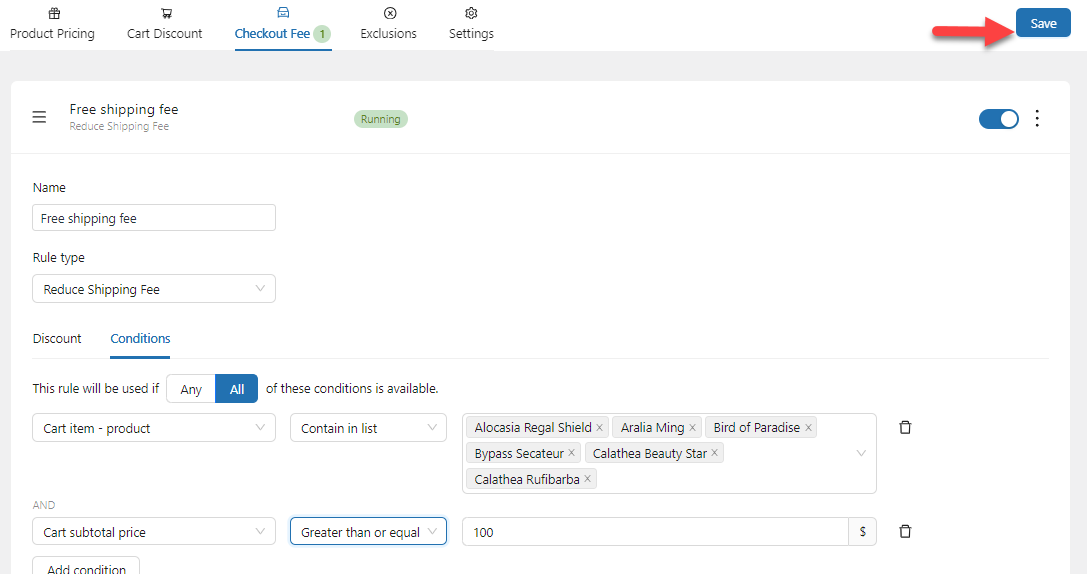
Als Nächstes erfahren Sie, wie Sie für bestimmte WooCommerce-Kategorien kostenlosen Versand anbieten.
3. Kostenloser Versand für bestimmte WooCommerce-Kategorien
Wenn Sie für bestimmte WooCommerce-Kategorien kostenlosen Versand anbieten möchten, befolgen Sie diese Methode. Sie können alle zuvor hinzugefügten Bedingungen entfernen.
Wir werden hierfür eine andere Konditionsart – Warenkorbartikel – Kategorie verwenden. Nachdem Sie den Bedingungstyp ausgewählt haben, fügen Sie die Kategorien zur Liste hinzu.

Danach können Sie die Kampagne speichern. Wenn jemand Produkte aus dieser Kategorie kauft, erhält er 100 % Rabatt auf die Versandkosten.
Das ist es!
So können Sie für bestimmte WooCommerce-Kategorien kostenlosen Versand anbieten.
Eine weitere hervorragende Funktion von YayPricing sind die benutzerdefinierten Hinweise. Sie können einen benutzerdefinierten Hinweis auf Ihrer Checkout-Seite anzeigen, indem Sie den Abschnitt „Einstellungen“ überprüfen und die Checkout-Gebührenregel aktivieren.
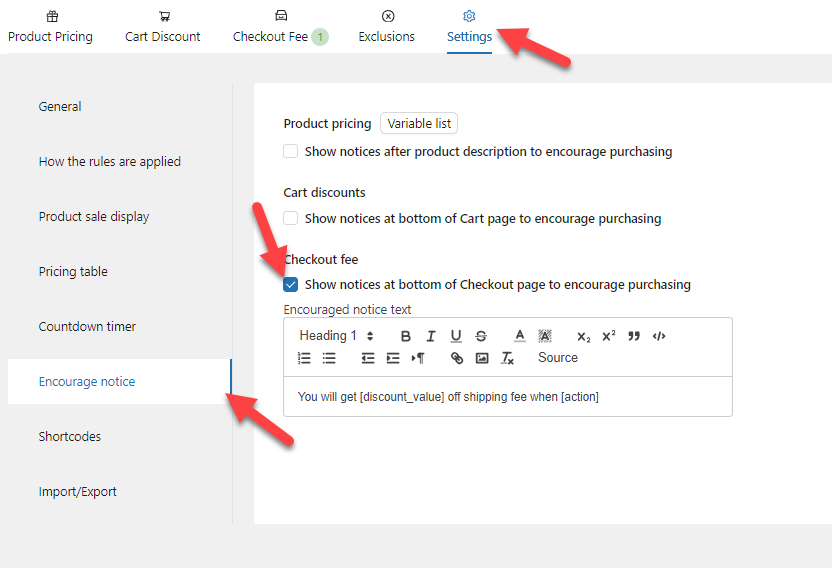
Wenn jemand ein Produkt hinzufügt und zur Checkout-Seite geht, wird ihm der benutzerdefinierte Hinweis angezeigt.
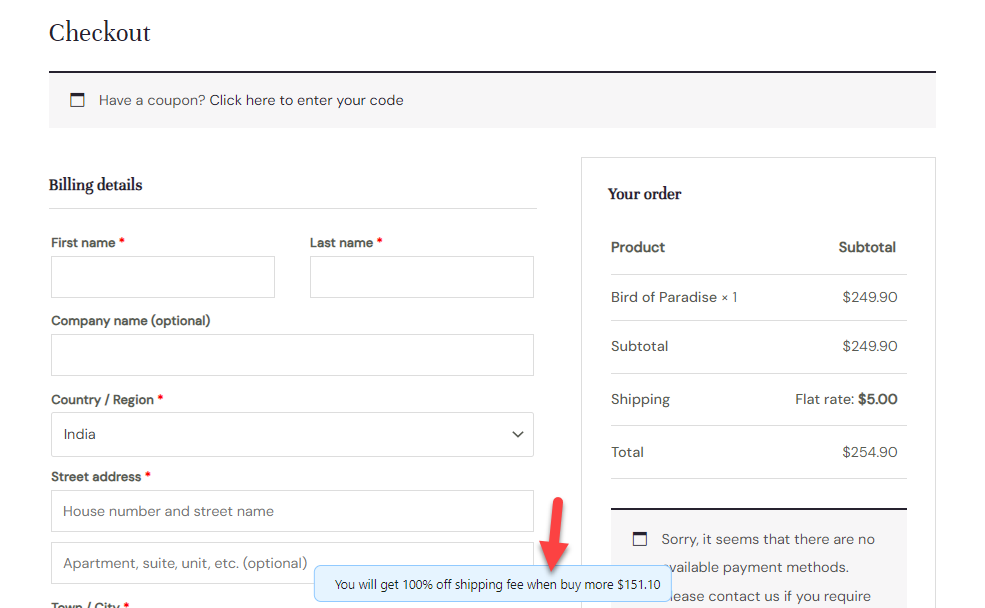
Dies wird Ihnen helfen, mehr Umsatz zu erzielen.
Abschluss
Da der kostenlose Versand eine der besten Methoden zur Steigerung des Kundenerlebnisses und der Konversionsraten ist, sollten Sie ihn ausprobieren. Da WooCommerce hinsichtlich der Preise und zusätzlichen Gebühren, die Sie dem Shop hinzufügen können, nur begrenzte Funktionen bietet, wäre ein Plugin wie YayPricing hilfreich.
In diesem Artikel erfahren Sie, wie Sie mit YayPricing WooCommerce kostenlosen Versand für bestimmte Produkte anbieten können. Der Vorgang ist einfach und Sie benötigen keine zusätzliche Codierung.
Sie können innerhalb weniger Minuten einen kostenlosen Versand für bestimmte Produkte anbieten.
Kennen Sie weitere Methoden, um die Conversion-Rate Ihres WooCommerce-Shops zu steigern?
Lass es uns in den Kommentaren wissen.
